win10电脑上安装iis Win10电脑如何配置IIS服务器
更新时间:2024-04-27 15:52:49作者:yang
在Win10电脑上安装和配置IIS服务器是一项非常重要的任务,特别是对于那些需要搭建网站或者进行Web开发的用户来说,IIS是Microsoft开发的一款强大的Web服务器软件,可以帮助用户在本地环境中搭建和管理网站。本文将介绍如何在Win10电脑上安装和配置IIS服务器,让您轻松地开始搭建自己的网站。
具体方法:
1、在开始按钮点击右键,选择控制面板。
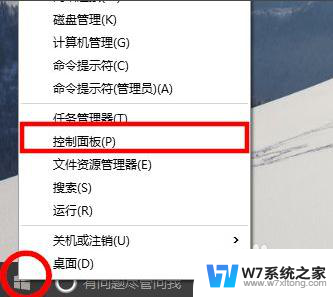
2、接着我们从控制面板选择“程序”。
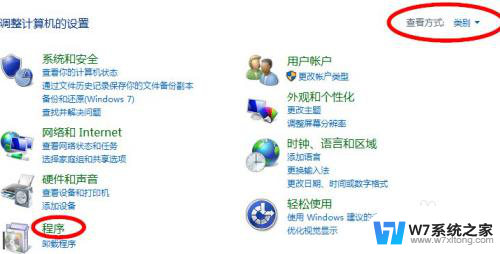
3、然后选择“启用或关闭windows功能”。
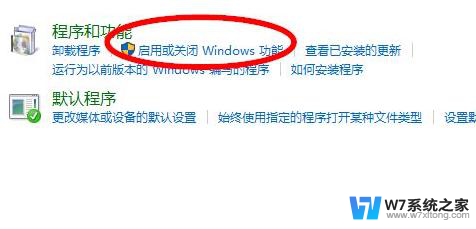
4. 4、从列表中选择Internet Infomation Services。
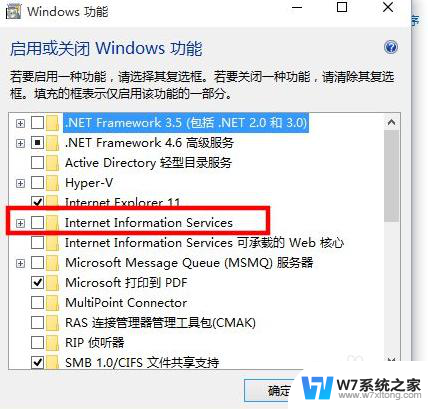
5、并且把相应的功能条目勾选上,如果不清楚。可以全部选中,然后点击确定并安装。

6、安装好之后在浏览器中输入localhost或者127.0.0.1来确认iis安装成功。
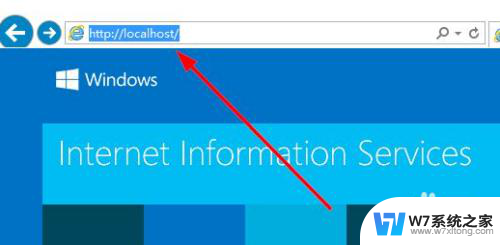
以上就是关于在win10电脑上安装iis的全部内容,如果有遇到相同情况的用户,可以按照小编的方法来解决。
- 上一篇: win7系统字库位置 win7字体安装位置
- 下一篇: 电脑如何安装无线鼠标 无线鼠标安装方法
win10电脑上安装iis Win10电脑如何配置IIS服务器相关教程
-

-
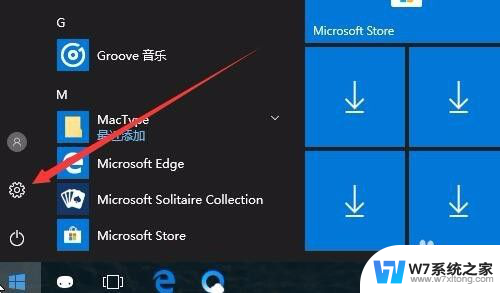 win10安装ssh服务 Win10自带的Openssh怎么配置SSH服务
win10安装ssh服务 Win10自带的Openssh怎么配置SSH服务2024-09-04
-
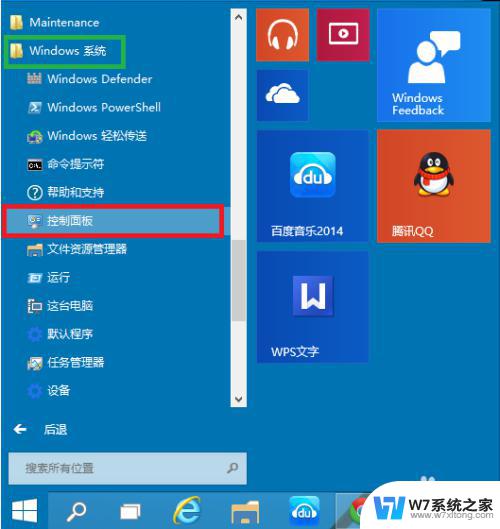
-
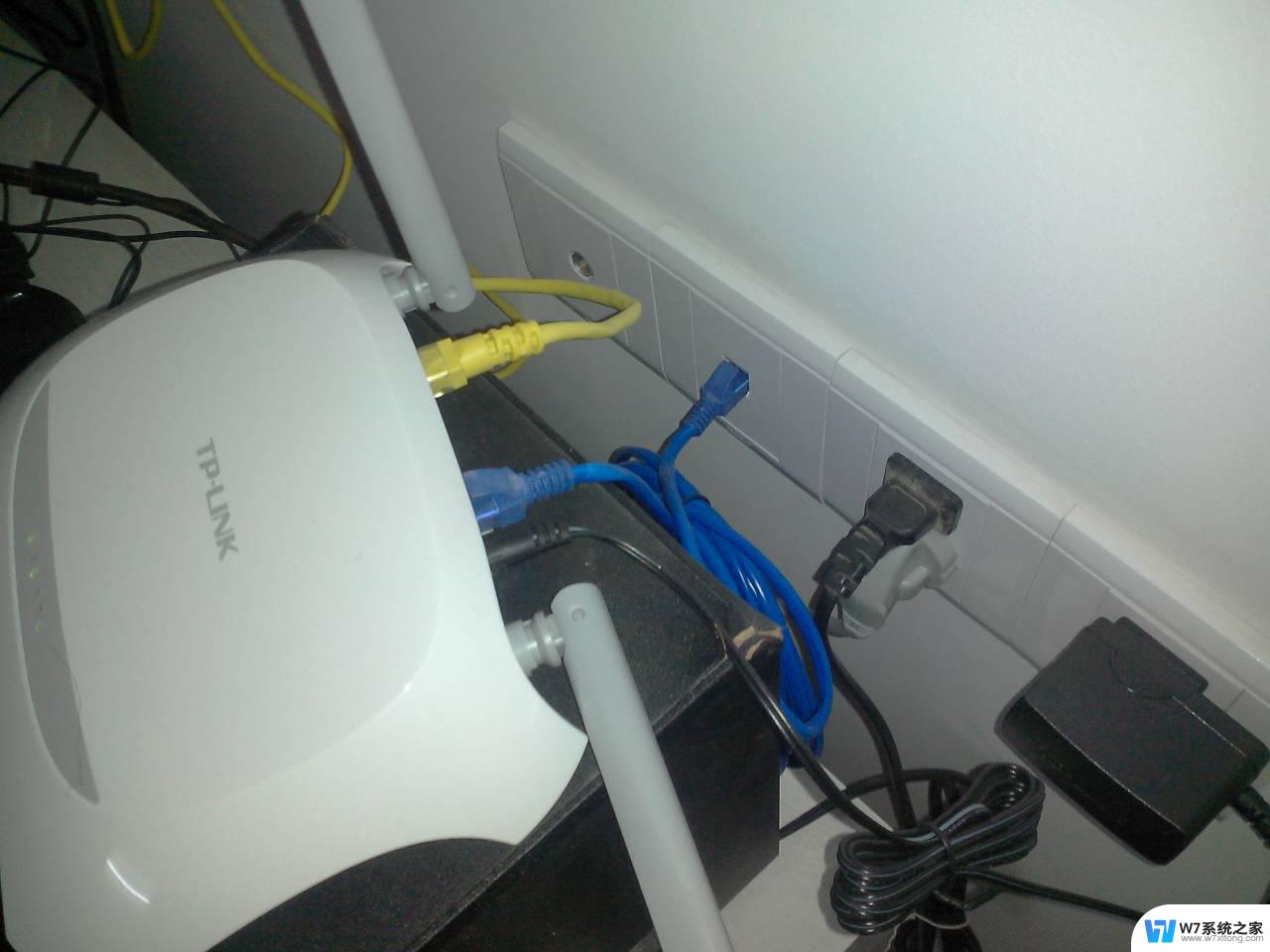 无电脑可以安装路由器吗 没有电脑如何安装宽带
无电脑可以安装路由器吗 没有电脑如何安装宽带2024-04-03
- 计算器下载到桌面上 如何快速安装电脑桌面计算器
- win11专业版系统怎么安装ie浏览器 如何在电脑上安装ie浏览器
- 怎样在电脑上装五笔输入法 Win10如何安装微软五笔输入法
- win11安装电脑管家 Windows11如何安装华为电脑管家
- icc配置文件怎么安装 电脑ICC配置文件删除步骤
- win11添加环回适配器安装失败 windows loopback适配器设置教程
- esd系统怎么装 win7下如何安装ESD文件
- 惠普1106驱动如何安装 惠普p1106打印机驱动安装步骤
- windows11怎么禁止安装软件 电脑如何阻止某个软件的安装
- u盘启动发现不了硬盘 怎样解决电脑U盘装系统找不到硬盘的问题
- 为什么驱动卸载了会自动安装 如何彻底解决驱动卸载后自动安装问题
- 32位软件能在win10运行吗 在64位系统中安装32位应用程序步骤
系统安装教程推荐
- 1 怎样在电脑上装五笔输入法 Win10如何安装微软五笔输入法
- 2 u盘启动发现不了硬盘 怎样解决电脑U盘装系统找不到硬盘的问题
- 3 为什么驱动卸载了会自动安装 如何彻底解决驱动卸载后自动安装问题
- 4 win11安装照片查看器 Win11 24H2升级后图片无法打开怎么办
- 5 win11怎么设置五笔 Windows11如何安装五笔输入法
- 6 装win11必须 安全启动 Win11安装遇到这台电脑必须支持安全启动怎么办
- 7 win10怎么跟新蓝牙驱动 Win10电脑蓝牙驱动安装教程
- 8 win11系统装不了打印机 Windows11打印机驱动安装失败解决方法
- 9 win11改应用安装位置 win11软件安装位置修改教程
- 10 最新版本win10 如何安装ie IE浏览器安装教程